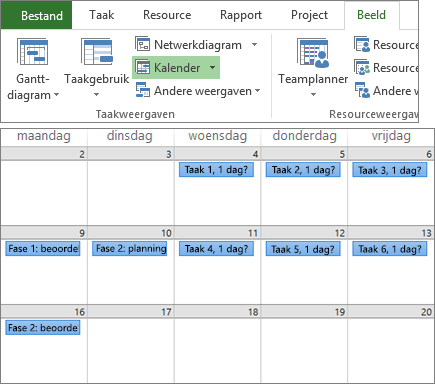Een project bewerken in de desktopversie van Project
Een taakoverzicht maken in een project
Spring taken in en uit om een hiërarchie weer te geven. Een ingesprongen taak wordt een subtaak van de bovenliggende taak, die een overzichtstaak wordt.
-
Selecteer Beeld > Taakweergaven > Gantt-diagram.
-
Selecteer de taak of taken in de kolom Taaknaam waarvan u de inspringing wilt vergroten of verkleinen.
-
Voer een van de volgende handelingen uit:
-
Selecteer Taak > Planning >Taak inspringen
-
Selecteer Taak > Planning > Inspringing van taak verkleinen
-
U kunt subtaken en overzichtstaken gebruiken om fasen te tonen, gemakkelijk te navigeren in een groot project, en meer.
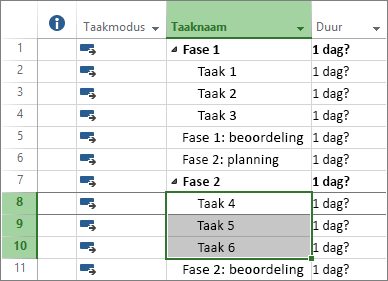
Taken koppelen in een project
U kunt twee taken in een project koppelen om hun relatie ofwel taakafhankelijkheid weer te geven. Nadat u de taken hebt gekoppeld, is elke wijziging in de ene taak van invloed op de andere taak.
-
Selecteer Beeld > Taakweergaven > Gantt-diagram.
-
Houd Ctrl ingedrukt terwijl u klikt op de twee taken die u wilt koppelen (in de kolom Taaknaam).
-
Selecteer Taak > De geselecteerde taken koppelen
Project ondersteunt vier soorten taakkoppelingen om verschillende relaties te kunnen weergeven.
Zie voor meer informatie over het plannen en taakkoppelingen Hoe taken worden gepland in Project: achter de schermen.
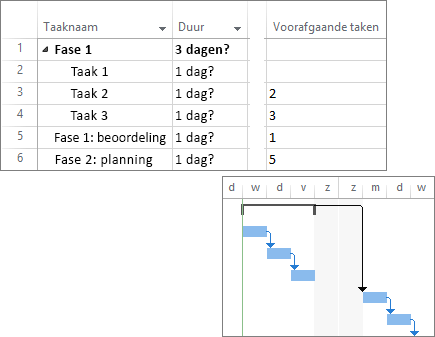
Uw weergave wijzigen
-
Selecteer het tabblad Beeld.
-
Voer een van de volgende handelingen uit:
-
Selecteer in de groep Taakweergaven of de groep Resourceweergaven de weergave die u wilt gebruiken.
-
Als u alle beschikbare weergaven wilt weergeven, selecteert u Gantt-diagram > Meer weergaven en maakt u een keuze uit de opties in het dialoogvenster Meer weergaven.
-
Hebt u hulp nodig bij het kiezen van de juiste weergave van uw project?